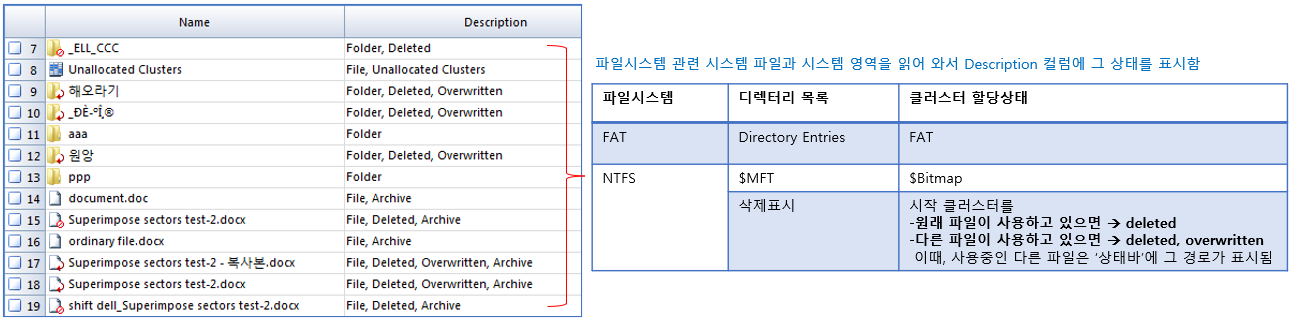안녕하세요. 도깬리 포렌식스 입니다. 오늘은 해시분석 두번째 시간이네요. 해시분석(Hash Analysis)을 할려면 해시 데이터베이스가 필요하겠죠. 해시 데이터베이스(또는 해시 라이브러리)를 구성하거나 추가하는 방법, 공개된 해시DB를 활용하는 방법을 알아 보겠습니다. 해시 라이브러리 만들기 [Tools] -> [Manage Hash Library…]를 선택합니다 해시 라이브러리에서 해시값을 갖는 해시셋 생성하기 해시셋에 포함시킬 파일에 대한 해시값을 미리 계산합니다. [Entries] -> [Hash\Sig Selected…]를 선택하여 실행합니다. 원하는 해시 라이브러리를 Case에 연결하는 방법 [Cases] -> [Hash Libraries…]를 선택합니다. Primary 해시 라이브러리의 Ha..